تعریف قیدها در MSP | آموزش گام به گام
عملکرد قیدها در msp
در ادامه آموزش تصویری قیدها در MSP هر آیتم یک قید دارد. قید پیش فرض “شروع در زودترین زمان ممکن” است که هیچ محدودیتی برای آیتم به وجود نمی آورد (ولی همچنان قید نامیده می شود). می توان قیدهای دیگری نیز به فعالیت اعمال کرد. هر قید به نوعی روی زمان بندی فعالیت اثر می گذارد.
به عنوان مثال فرض کنید اجرای قسمتی از پروژه نیاز به مجوزی دارد که می دانیم در تاریخ خاصی صادر می شود. در این صورت می توانید به فعالیتِ آن قسمت قیدی دهیم که باعث شود زودتر از آن تاریخ شروع نشود.
با کمک قیدها می توان کارهایی انجام داد و منطق هایی را در برنامه پیاده سازی کرد که با روابط ممکن نیست. با این حال در نظر داشته باشید که استفاده از روابط بین آیتم ها پیوستگی و وابستگی ایجاد می کند، در حالی که قیدها مستقلا به آیتم ها مشخصاتی نسبت می دهند. به این خاطر بهتر است که پیش از ایجاد هر قید به این فکر کنید که می توانید آن را با رابطه جانشین کنید یا خیر. اگر امکان پیاده سازی قید با رابطه وجود دارد، به هیچ وجه از قید استفاده نکنید.
انواع قیدها در ms پروجکت
قیدهای رایج در برنامه ریزی، که تقریبا تمام حالت های مورد نیاز را پوشش می دهند، از این قرارند:
- As Late As Possibleیا ALAP :در دیرترین زمان ممکن
- As Soon As Possible یا ASAP :در زودترین زمان ممکن
- FNET یا Finish No Earlier Than: زودتر از … تکمیل نشود (به تاریخ نیاز دارد)
- FNLT یا Finish No Later Than: دیرتر از … تکمیل نشود (به تاریخ نیاز دارد)
- MFO یا Must Finish On: در تاریخ … پایان یابد (به تاریخ نیاز دارد)
- MSO یا Must Start On: در تاریخ … شروع شود (به تاریخ نیاز دارد)
- SNET یا Start No Earlier Than: زودتر از … شروع نشود (به تاریخ نیاز دارد)
- SNLT یا Start No Later Than: دیرتر از … شروع نشود (به تاریخ نیاز دارد)
در ادامه آموزش تصویری قیدها در MSP با مفهوم شناوری و انواع آن آشنا خواهید شد. شناوری دو نوع است: شناوری کل و شناوری آزاد.
اگر فعالیتی به اندازه شناوری کل به تاخیر بیفتد، پایان پروژه به تاخیر نخواهد افتاد، ولی ممکن است پایان برخی فعالیت های دیگر به تاخیر افتد. اگر فعالیتی به اندازه شناوری آزاد به تاخیر بیفتد، نه پایان پروژه به تاخیر می افتد و نه فعالیت های دیگر.
نکته ای که در این مرحله باید بدانید، این است که ALAP در Project از شناوری کل استفاده می کند، در حالی که در پریماورا از شناوری آزاد استفاده می کند. دو حالت گفته شده تفاوت های فراوانی دارند و هرکدام برای شرایطی مناسب هستند. بهتر می بود اگر نرم افزارهای Project و پریماورا دو قید مختلف در نظر می گرفتند که هرکدام یکی از شناوری ها را به کار ببرد.
قیدهای گفته شده برای فعالیت ها به کار می روند. می توان برای خلاصه فعالیت ها نیز قید تعریف کرد، ولی فقط قیدهای زیر را می توان برای خلاصه فعالیت ها به کار برد:
- As Soon As Possible
- Finish No Later Than
- Start No Earlier Than
تاثیر قیدها در زمان بندی
پیش از این توضیح داده شده بود که تمام آیتم های برنامه تمایل دارند که در زودترین زمان ممکن انجام شوند ،ولی محدودیت های مختلفی آن ها را به تاریخ های دیرتر می راند. این مسئله خصوصیت زیربنایی برنامه های زمان بندی است و انعطاف پذیری و کاربردی بودن برنامه وابسته به آن است.
با این وجود، رفتار برخی قیدها با این مسئله در تناقض است. به عنوان مثال اگر از قید Finish No Later Than استفاده کنید، عملا راه به تاخیر افتادن آیتم را گرفته اید، زیرا آیتم نباید از تاریخی که در قید مشخص شده است دیرتر تمام شود.
از این توضیحات مشخص می شود که ممکن است برخی قیدها در برخی شرایط تناقض هایی ایجاد کنند، زیرا برخی قیدها مانع دیرتر شدن تاریخ های فعالیت می شوند، در حالی که ممکن است لازم باشد که برخی روابط فعالیت ها را بیشتر از حدی که قید اجازه می دهد به جلو برانند.
قیدهایی که تناقض های زمان بندی ایجاد نمی کنند از این قرارند:
- As Soon As Possible
- As Late As Possible
- Finish No Earlier Than
- Start No Earlier Than
همانطور که می بینید هیچکدام از این قیدها مانعِ دیرتر شدن تاریخ های فعالیت ها نمی شوند. قیدهای زیر توانایی ایجاد تناقض دارند:
- Finish No Later Than
- Must Finish On
- Must Start On
- Start No Later Than
بنا بر این همیشه در نظر داشته باشید که اگر لازم است از قیدها استفاده کنید ،قیدهای گروه اول را به کار ببرید و از گروه دوم به شدت پرهیز کنید.
استفاده از قیدهای گروه دوم معمولا ناشی از تعبیرهای اشتباه است. به عنوان مثال ممکن است مسئله ای حقوقی ایجاب کند که فعالیتی در تاریخی خاص شروع شود. در این حالت نباید برای آن قید Must Start On ساخت؛ باید بسته به شرایط از قید As Soon As Possible یا Start No Earlier Than استفاده کرد تا فعالیت بتواند آزادانه حرکت کند. بعد از آن باید روندی پایشی برای آن در نظر گرفت که اگر تاریخ شروع آن به خاطر به تاخیر افتاد، اخطار دهد.
اگر فعالیت جابجا نشود، مشکلات بالقوه خودنمایی نمی کنند و نمی توان در زمان مناسب راه چاره پیدا کرد. البته اگر چنین قیدهایی استفاده شود نیز انحراف های اینچنینی بر اساس ایجاد شناوری های منفی قابل ردیابی خواهند بود، ولی به دلیل سرایت شناوری منفی به فعالیت های متعدد، رهگیری مشکل خواهد بود.
اگر قرار است طبق قرارداد یا یکی دیگر از مبانی حقوقی پیمان، کاری را تا تاریخی خاص تمام کرد، از قید Finish No Later Than استفاده نکنید. قید را As Soon As Possible تعیین کنید تا تاریخ پایان آن فعالیت را دایما زیر نظر داشته باشید تا هرگاه بعد از تاریخ مقرر قرار گرفت به فکر چاره ای برای اصلاح روند اجرای پروژه و بازگرداندن آن به وضعیت مطلوب باشید.
قیدها در ام اس پی : مدیریت تناقض های ناشی از قیدها
همانطور که توضیح داده شد، نباید از قیدهایی که پتانسیل ایجاد تناقض دارند استفاده کنید و در عمل هم نیازی به آن ها نخواهید داشت. ولی اگر از آن ها استفاده کنید و تناقضی به وجود آید، باید رفع تناقض را مدیریت کرد.
پیش فرض این است که اگر بین قیدها و روابط تناقضی وجود داشته باشد، اولویت با قید باشد و زمان بندی بر آن اساس محاسبه شود. می توان تنظیم را تغییر داد تا در صورت بروز تناقض اولویت به روابط داده شود. برای تعیین این تنظیم به File| Options| Schedule بروید و گزینه Tasks will always honor their constraint dates را فعال یا غیر فعال کنید.
این تنظیم فقط به فایل فعال اعمال می شود. برای پیش فرض کردن آن در تمام فایل هایی که در آینده ساخته خواهند شد.
گزینه All new projects، را در قسمت Schedule options for this project انتخاب کنید.
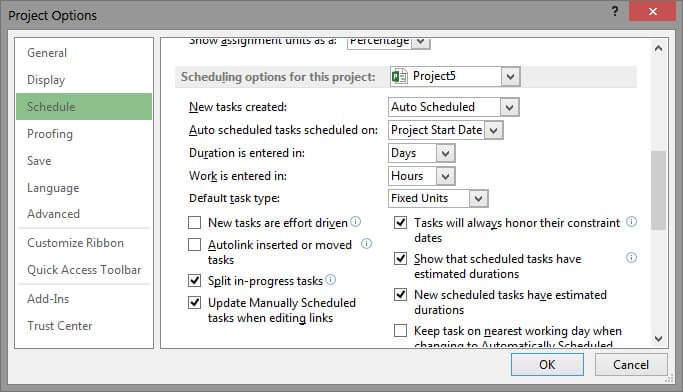
برای اولویت دادن به روابط در صورت بروز تناقض، گزینه Tasks will always honor their constraint dates را غیر فعال کنید.
قسمت ۱۱ آموزش msp : تعریف روابط در MSP | آموزش ۰ تا ۱۰۰ تصویری
قیدها در MSP : تعریف قیدها
هرگاه روی فعالیتی دابل کلیک کنید، یا پس از انتخاب فعالیت گزینه Task| Properties| Information را اجرا کنید، کادر محاوره Task Information باز خواهد شد. یک راه دیگر برای باز کردن کادر محاوره این است که بعد از انتخاب آیتم کلیدهای Shift+F2 را بفشارید. برای مرور و ویرایش قید، به زبانه Advanced که در شکل زیر نمایش داده شده است بروید.
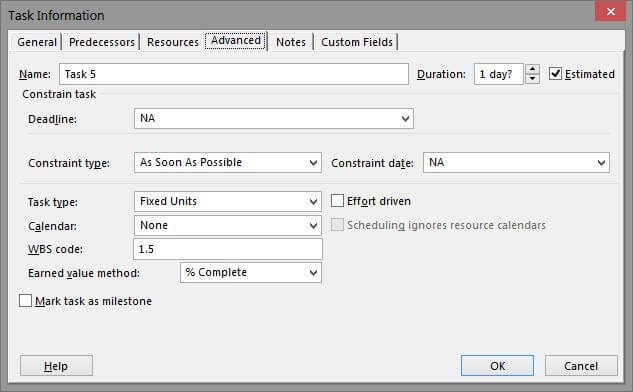
قیدی که برای فعالیت تعریف شده است، در کادر محاوره Constraint type نمایش داده می شود. از نظر منطقی می توان برای فعالیت بیش از یک قید تعریف کرد، در حالی که در Project چنین امکانی وجود ندارد.
برخی از قیدها، نیاز به تاریخ نیز دارند. در چنین مواردی، تاریخ مربوط به قید در کادر بازشوی Constraint date مشخص می شود.
همانطور که پیش از این نیز توضیح داده شد، تمام مشخصاتی که در این کادر محاوره دیده می شود، از طریق ستون های موجود در جدول نیز قابل استفاده است. برای کار با قیدها، ستون های Constraint Type وConstraint Date را باز کنید.
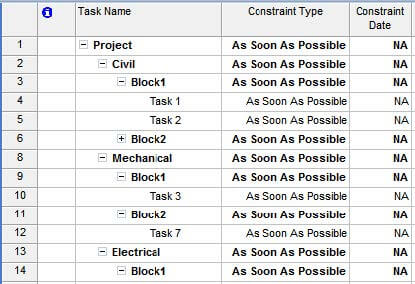
وقتی روی فلش کوچک کنار فیلد Constraint Type یکی از فعالیت ها کلیک کنید، انواع قیدها در کادر بازشو نمایش داده خواهند شد.
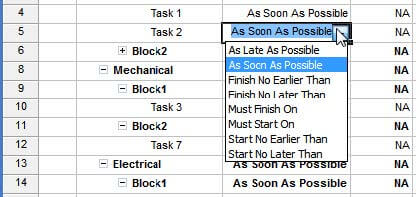
اگر روی فلش کوچکی که در کنار کادر بازشوی Constraint Type کادر محاوره Task Information قرار دارد کلیک کنید نیز همین قیدها نمایش داده خواهند شد.
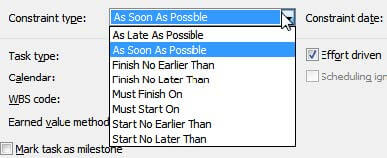
توجه داشته باشید که مقدار فیلدهای Start و Finish طبق برنامه محاسبه می شوند. اگر مقداری را در آن ها وارد کنید، منجر به ساخته شدن یک قید می شود، و ممکن است با این کار تاریخ مقداری را که انتظار دارید نمایش ندهد.
به عنوان مثال، اگر در فیلد Finish تاریخی وارد کنید که سخت گیری آن کمتر از تاریخی باشد که پیش نیازها حکم می کنند، تاریخ پایان برابر با عنصر سخت گیرتر خواهد بود و در نتیجه برابر با تاریخ قید نخواهد شد.
آنچه توضیح داده شد را می توان این گونه خلاصه کرد که وارد کردن تاریخ در فیلدهای Start و Finish، راه میانبری برای ساخت قید است، نه راهی برای تعیین تاریخ شروع و پایان فعالیت ها. قیدی که با فیلد شروع ساخته می شود. Finish No Earlier Than و قیدی که با تاریخ پایان ساخته می شود Start No Earlier Than، است.
قیدها در MSP : مرور قیدها
استفاده بیجا از قیدها، مشکلات فراوانی به وجود می آورد. اگر زمانی رفتار برنامه مطابق انتظار نباشد، یکی از مسایلی که باید کنترل کرد قیدهاست.
وقتی فعالیتی قیدی به جز ASAP داشته باشد، آیکن در فیلد Indicators نمایش داده می شود، تا مسئله را به برنامه ریز یادآوری کند.
راه دیگر برای مرور قیدها، استفاده از فیلد Constraint Type است. می توانید فیلد را به جدول اضافه کنید تا قید تمام فعالیت ها در جدول دیده شود. اگر تعداد آیتم ها زیاد است، روی فلشی که کنار عنوان فیلد قرار دارد کلیک کنید.
قیدهای استفاده شده در منویی که به این ترتیب باز می شود نمایش داده می شوند و می توانید با کمک آن آیتم ها را فیلتر کنید تا فقط آن هایی که قیدی به جز ASAP دارند نمایش داده شوند. بعد از آن می توانید آیتم ها را راحت تر کنترل کنید. برای برداشتن فیلتر کلید میانبر F3 را بفشارید.
امیدواریم از این مطلب در سایت صنایع سافت که درباره آموزش تصویری قیدها در MSP بود، لذت برده باشید. هر سوال و نظری دارید برای ما کامنت بذارید، کمتر از یک روز پاسخ داده میشه 😉






